Om du hade ett MobileMe-konto innan övergången till iCloud har du kanske hört talas om verktyget MobileMe Backup.
Appen, tillverkad av Apple, kräver fortfarande ett MobileMe-konto för att låsa upp hela appen. Det säkerhetskopierar dina personuppgifter och information på ett anpassat schema.
Den goda nyheten är att om du hade ett MobileMe-konto (eller gör det fortfarande om du inte har gjort övergången) kommer du kunna använda hela appen. Om du inte har ett betalt MobileMe-konto före iCloud kommer du bara ha tillgång till testläge för MobileMe Backup och klara av dina backup på 100 MB.
100MB låter inte som mycket, och det är faktiskt inte, men det borde vara mer än tillräckligt för att säkerhetskopiera några av dina viktigaste uppgifter. Med release av iCloud är chansen att Apple i slutändan kommer att avveckla den här praktiska appen, men det borde inte stoppa dig från att använda det just nu för att säkerställa att dina data alltid säkerhetskopieras om något går fel med iCloud.
Hämta och installera verktyget MobileMe Backup, som finns i ett Apple-supportdokument.

När det är installerat kan du ställa in en backupplan genom att klicka på + -tecknet.

Om du hade ett MobileMe-konto och har full tillgång till appen är du inte begränsad till den säkerhetskopiering du kan ställa in. Om du är låst till rättegången, oavsett vilken säkerhetskopia du bestämmer dig för, se till att den totala storleken på säkerhetskopieringen inte överstiger 100 MB. Du kan mer än troligt säkerhetskopiera dina personuppgifter och inställningar och inte överstiga 100 MB storleksgränsen.

Om du bestämmer dig för att skapa en anpassad säkerhetskopia, är alternativen mer eller mindre oändliga. Du kommer att presenteras med vissa fördefinierade kategorier, eller du kan begränsa det till en viss fil eller mapp för att säkerhetskopiera.

När du har valt typen av säkerhetskopiering kommer du att presenteras med en lista över alla objekt som ska säkerhetskopieras, liksom den totala storleken på säkerhetskopian. Om du valde dina personuppgifter som säkerhetskopierade ser du att appen är standard för iDisk, vilket är bra om du en gång var en MobileMe-abonnent (även då kommer iDisk inte längre att finnas).

Om du vill ta bort iDisk som säkerhetskopieringsmål klickar du på ikonen iDisk och tar bort den från destinationsdelen. Genom att klicka på + kommer du att kunna ange den nya reservdestinationen. Du kan säkerhetskopiera till var som helst på din Mac eller till en extern enhet.
Du kan bli så kreativ som du vill ha med säkerhetskopior. Om du behöver återställa från en viss säkerhetskopia, starta appen, välj fliken Återställ och följ anvisningarna.

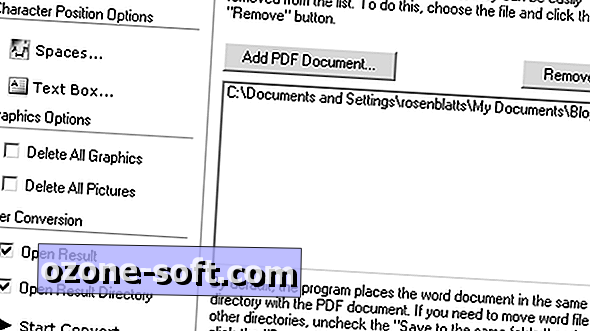


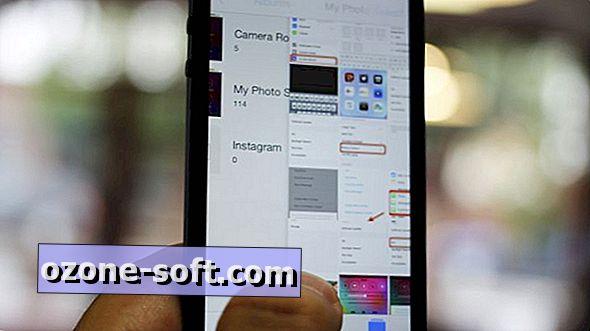








Lämna Din Kommentar